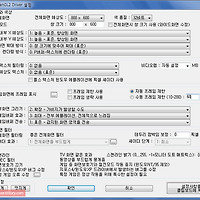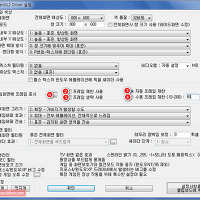[텍스처 (Textures)]
(1) 텍스처 필터링 (Texture filtering)
게임상의 글씨나 2D 배경화면의 도트가 튀는 것을 보완하기 위한 방법 중의 하나입니다. 흔히 말하는 도트 뭉개기입니다. 0부터 6까지 7개의 모드가 있는데, 조금 복잡하기 때문에 각각의 효과는 고급 사용법에서 다시 설명하겠습니다. 여기서는 0번(없음)이나 2번 또는 6번을 주로 쓴다는 것만 말하고 가겠습니다.
0: 없음 (None)
1: 표준 - 그래픽 결함 발생 (Standrad - Glitches will happen)
2: 확장 - 검은색 테두리 제거 (Extended - Removes black borders)
3: 표준 + 스프라이트 없음 - 2D는 그대로 (Standard w/o Sprites - unfiltered 2D)
4: 확장 + 스프라이트 없음 - 2D는 그대로 (Extended w/o Sprites - unfiltered 2D)
5: 표준 + 부드러운 스프라이트 (Standard + smoothed Sprites)
6: 확장 + 부드러운 스프라이트 (Extended + smoothed Sprites)
(2) 고해상도 텍스처 (Hi-Res textures)
고해상도 텍스처도 그래픽을 보완하는 방법 중의 하나로 고급 사용법에서 다시 설명하겠습니다. 일단은 0: 없음 (표준)을 선택하세요.
0: 없음 (표준) (None(standard))
고해상도 텍스처를 적용하지 않습니다.
1: 2xSal (고사양 필요) (much vram needed)
128메가 이상의 비디오 메모리가 필요하며, 고해상도 텍스처를 보여주지만 문제가 발생할 수 있습니다.
2: 확대 (필터링 필요) (stretched(filtering needed))
128메가 이상의 비디오 메모리가 필요하며, 필터링 2번과 높은 내부 X/Y 해상도 사용시 좋은 화면을 보여줍니다.
(3) 비디오램 (Gfx card vram size)
자동설정 (0(Autodetect)) ~ 512
본인이 가진 그래픽카드의 비디오램 크기를 정해주는 부분입니다. (컴퓨터의 램이 아닙니다! 그래픽카드의 비디오램입니다.)
잘 모르시겠으면 자동설정으로 두어도 되지만 수동으로 지정해주는 것이 확실합니다. 자동설정으로 하면 느려진다는 의견도 있고요.
(4) 플스 텍스처 윈도우 에뮬레이션에 픽셀 셰이더 사용 (pixel shader for PSX texture window emulation)
좀 더 빠르고 정확한 플스 에뮬레이션을 가능하게 해줍니다. 하지만 다이렉트X 9.0을 지원하는 그래픽카드가 필요합니다. 예를 들어 지포스4(ti 포함)는 다이렉트X 9.0을 지원 안하니 안되겠죠. 하지만 요 근래에 나오는 그래픽카드는 거의 다 다이렉트X 9.0을 지원합니다.